소개
이 문서에서는 Apple iOS 장치를 로컬에서 Clarity와 함께 사용하는 방법에 대해 설명합니다.Cisco CSC(Security Connector)/Clarity의 핵심 요구 사항은 iOS 디바이스를 AMP 및/또는 Umbrella와 함께 사용해야 하며 이러한 디바이스를 관리해야 한다는 것입니다.디바이스는 DEP 프로그램 또는 Apple Configurator를 통해 Apple에서 구매한 경우 관리할 수 있습니다. Apple은 iOS 5에서 관리자가 일반적으로 허용되는 것보다 더 많은 장치를 제어할 수 있도록 특수 모드로 도입했습니다.감독 모드는 제도적으로 소유한 디바이스에서 사용됩니다.
사전 요구 사항
요구 사항
이 문서에 대한 특정 요건이 없습니다.
사용되는 구성 요소
이 문서의 정보는 다음 소프트웨어 및 하드웨어 버전을 기반으로 합니다.
- Apple iOS 디바이스 11.3 이상
- Apple Configurator 2(Mac에서만 사용 가능)
이 문서의 정보는 특정 랩 환경의 디바이스를 토대로 작성되었습니다.이 문서에 사용된 모든 디바이스는 초기화된(기본) 컨피그레이션으로 시작되었습니다.네트워크가 작동 중인 경우 모든 컨피그레이션의 잠재적인 영향을 이해해야 합니다.
배경 정보
Cisco Security Connector는 조직 소유 iOS 장치에 대한 전례 없는 가시성과 제어 기능을 제공합니다.이 기능은 AMP for Endpoints Clarity and Umbrella와 결합되어 다음과 같은 이점을 제공합니다.
- 네트워크 및 디바이스 트래픽에 대한 가시성
- 각 장치에 대한 앱 인벤토리
- 피싱 링크를 클릭한 사용자를 식별하기 위해 사용자 및 보고서에 대한 피싱 사이트 자동 차단
- 중요한 데이터가 계속 보호되도록 악의적인 도메인에 대한 연결 차단
구성
경고:기기를 감독하기 위해서, 그것은 완전히 지워집니다.따라서 디바이스의 백업을 수행했는지 확인합니다.
1단계. iOS 디바이스를 Mac에 연결합니다.
2단계. Apple Configurator를 시작합니다.
3단계. 여기 이미지에 표시된 대로 디바이스를 확인해야 합니다.
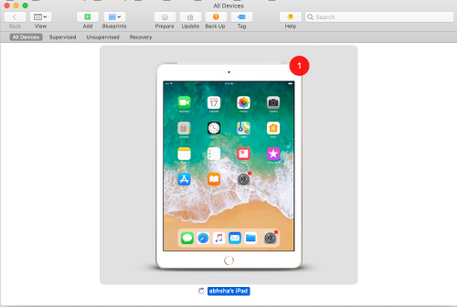
4단계. 마우스 오른쪽 버튼을 클릭하고 이미지에 표시된 대로 준비를 선택합니다.
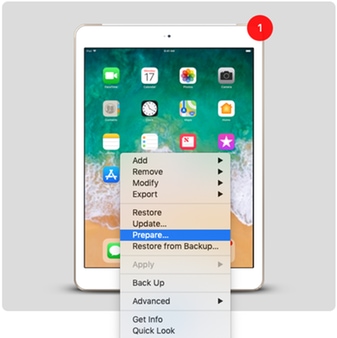
5단계. Manual Configuration(수동 컨피그레이션)을 선택하고 두 상자를 모두 선택합니다. Supervisor devices and Allow devices to pair with other computers(디바이스 및 장치가 여기 이미지에 표시된 대로 다른 컴퓨터와 페어링할 수 있도록 허용)을 선택하고 Next(다음)를 클릭합니다.
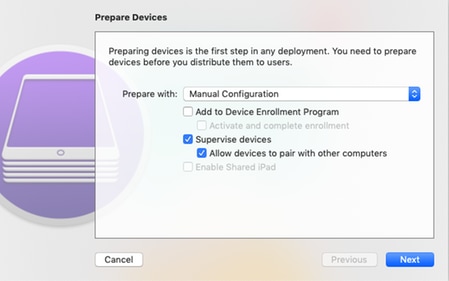
6단계. 이 단계에서 MDM을 통해 등록하고 Next(다음)를 클릭할 필요가 없습니다.
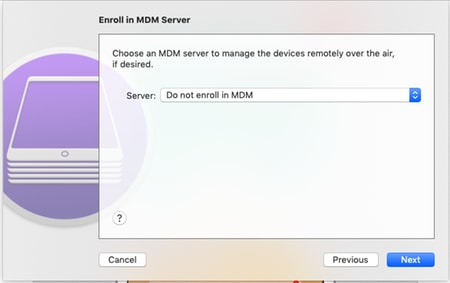
7단계. Generate a new supervisory identity(새 감독 ID 생성)를 선택하여 디바이스가 할당되는 새 조직을 생성하고 Next(다음)를 클릭합니다.
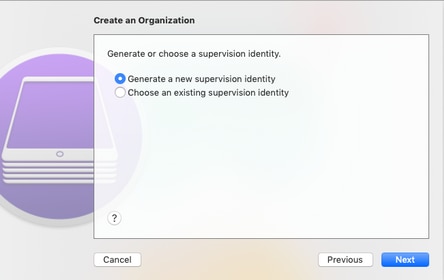
8단계. 조직에 이름을 지정하고 Next(다음)를 클릭합니다.
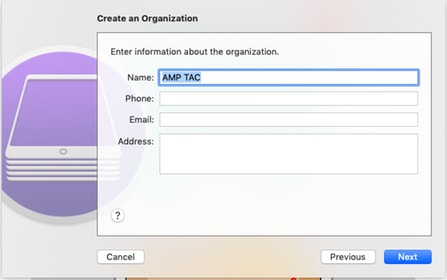
9단계. Prepare(준비)를 클릭합니다.
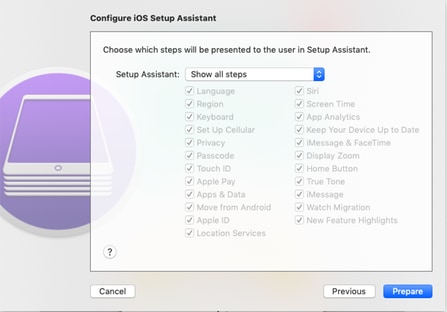
10단계. 그런 다음 준비를 위해 iPad를 지우라는 메시지가 표시됩니다.백업을 수행한 후 iPad를 지우려면 선택합니다.
11단계. iPad가 다시 부팅된 후 이를 감독하고 CSC와 함께 사용할 수 있습니다.